Как войти на свою страницу в фейсбук на русском языке?
Как настроить свою страницу в Facebook?
Интерфейс Фейсбук не совсем простой и поэтому у некоторых пользователей возникают трудности с настройкой своей страницы. Поэтому ниже рассмотрим наиболее часто возникающие вопросы на начальном этапе пользования сервисом Фейсбук.
Как редактировать страницу?
Вносить изменения и дополнения в свой профиль приходится регулярно. Сделать это можно следующим образом:
- переходим в “Настройки” своей страницы;
- в меню выбираем раздел “Общие”;
- на открывшейся странице заполняем данные.
Здесь отображается основная информация пользователя: имя, контакты, подтверждение личности и даже можно задать режим, что будет с аккаунтов, когда Вас не станет.

Рассмотрим возможности меню, расположенного в левой части экрана, при переходе в блок “Настройки”:
- Безопасность и вход. Настройка пароля, подключение уведомлений о попытках авторизации на Вашей странице в Фейсбуке.
- Конфиденциальность. Определить видимость профиля для других пользователей соцсети.
- Хроника и метки. Опередить способ управления метками и указать, кто может видеть Вашу хронику.
- Блокировка. Управление блокировками.
- Язык. Определить, на каком языке будет отображаться Ваша страница на Facebook.
- Распознавание лиц. Включение и отключение данной опции.
Как поменять адрес своей страницы?
С 2012 года руководство Facebook разрешила пользователям самостоятельно вносить изменения в названии своего адреса. Для этого переходим в раздел “Настройки” и выбираем блок “Общие”. На открывшейся странице нужно нажать “Имя пользователя”. Откроется поле, в которое английскими буквами внесите своё имя. По правилам Фейсбук название должно содержать реальное имя пользователя.

Группы в Фейсбук
Пользователи Фейсбук могут создавать группы, то есть объединение людей с общими интересами. На своей странице в левом меню перейдите в раздел “Группы”.

В левой части кликните по кнопке “Создать группу”.

В открывшейся форме заполняем все разделы:
- название будущей группы;
- отправляем приглашение своим друзьям;
- настраиваем конфиденциальность;
- устанавливаем видимость.

Как создать страницу сайта или компании?
Если Вы регистрируетесь в соцсети не как физическое лицо, а в качестве компании, то при создании профиля внизу анкеты перейдите по соответствующей ссылке.

На следующем этапе нужно выбрать один из вариантов:
- компания или бренд;
- сообщество или публичная личность.

Далее, следуйте подсказкам системы и обязательно пройдите процедуру идентификации личности.
Как искать и добавлять друзей?
Вы уже создали свою страницу и настроили её. Теперь нужно найти и добавить друзей в социальной сети Facebook. В верхнем меню перейдите в раздел “Найти друзей и в левой части в пустой строке напишите имя, кого Вы ищите.

Как только Вы введёте имя и нажмёте на клавиатуре кнопку “Enter”, то в левой части страницы появится фильтр. В нём можно задать дополнительные уточняющие параметры поиска. А в верхней строке можно определиться, что или кого Вы ищите: людей, сообщества, группы и прочее.

Реклама в Фейсбук
В своём профиле на Фейсбуке можно создать и настроить показ рекламы. Она может отображаться в виде изображения, видеоролика, слайд-шоу или подборки. На странице перейдите в раздел “Создать”, расположенном вверху. В открывшемся списке выберите строку “Реклама”.

Ознакомьтесь с политикой Фейсбук в области размещения и предоставления рекламы и согласитесь с ней для дальнейшей работы в системе. Произойдёт переход на страницу Ads Manager, где с помощью меню, расположенного в левой части экрана, нужно поэтапно создать свой ролик.

Настройка конфиденциальности
Конфиденциальность позволяет ограничить или, наоборот, расширить возможности поиска Вашей страницы на Фейсбуке другими пользователями. А также данная функция помогает скрыть персональные сведения от посторонних. На своей странице в разделе “Настройки” Вы можете:
- установить доступ к личной информации;
- ограничить аудиторию;
- указать, кому из пользователей доступен список Ваших друзей, кто может направлять запросы Вам;
- возможен ли поиск страницы по Вашему номеру телефона.

Вход через смартфон или планшет
Всё больше пользователей данной социальной сети предпочитают использовать смартфон или планшет для работы с Facebook. В таком случае у юзера есть два варианта входа – через специальное веб-приложение или мобильную версию сайта. Для каждого из предложенных вариантов составлена инструкция.
Вариант 1: Через веб-приложение
Многие социальные сети имеют отдельное приложение, специально разработанное для мобильных операционных систем. Такой вариант очень удобен для многих пользователей, поэтому и наиболее популярен.
Вход производится по следующей инструкции:
- Если у вас на устройстве не установлено официального приложения Facebook, то вы должны будете скачать и установить его. Лучше всего это делать через Play Market или AppStore (для владельцев iPhone и iPad). Откройте магазин приложений и введите в поисковой строке наименование нужного приложения. Если у вас на телефоне/планшете уже есть приложение Facebook, то вам проделывать этот и следующий шаг не нужно.
- Теперь в списке приложений найдите официальное приложение Facebook. Обычно оно расположено на первом месте в выдаче. Перейдите на него и нажмите на кнопку «Установить». Ожидайте завершение скачивания и установки. Вам в это время ничего делать не нужно – устройство всё настроит за вас.
- Теперь откройте скачанное приложение. Там нужно будет заполнить поля логин и пароль. После чего нажмите на кнопку «Войти». Могут возникать проблемы со входом в случае, если у вас установлена устаревшая версия приложения. Рекомендуется провести её обновление через Плеймаркет или AppStore.

Вариант 2: Через мобильный браузер
Сайт Facebook адаптирован под мобильные платформы, то есть вы можете войти на сайт с любого браузера, установленного на телефоне, и у вас нормально откроется данная соцсеть. Правда, многие пользователи отмечают, что мобильная версия сайта реализована не слишком качественно, дополнительно в ней отсутствуют некоторые функции.
Если вы не хотите устанавливать специализированное приложение и готовы мириться с некоторыми неудобствами, то пройдите авторизацию на сервисе, используя эту инструкцию:
- Откройте сайт facebook.com с помощью любого мобильного браузера.
- В специальной форме введите данные для входа – логин и пароль.
- Нажмите на кнопку «Войти».
Проблемы с доступом
К сожалению, не всегда получается гладко и без проблем выполнить авторизацию в своём аккаунте на Facebook:
В этой статье мы рассмотрели все возможности входа на свою страницу в Facebook как с компьютера, так и телефона. Также ознакомились с возможными проблемами, которые могут поджидать пользователя. Ни в коем случае не вводите свои данные (пароль и логин) от страницы в Facebook на других сайтах и приложениях, если они этого начнут запрашивать. Ни в коем случае не сохраняйте свои данные для входа на чужом компьютере. Если вынуждены войти на страницу с чужого компьютера, то обязательно при вводе данных отмечайте галочкой пункт «Чужой компьютер», который находит под полями.
Вход на мою страницу в Фейсбук
После создания своей страницы и подтверждения контактной информации доступ к ней считается открытым. Для входа можно использовать несколько вариантов, о которых мы подробно расскажем ниже. Авторизацию нужно проводить на официальном ресурсе Фейсбук.
Войти без логина и пароля
Без регистрации своего профиля Вы можете только просматривать чужие незакрытые аккаунты. Но без логина и пароля войти в него нельзя. Единственный способ такой авторизации считается, если сохранить в браузере входные данные. Тогда при загрузке Фейсбук автоматически откроется Ваш аккаунт.
Вход по номеру телефона
В качестве логина от своего аккаунта можно использовать номер сотового телефона. Но только в случае, если он был указан в настройках профиля. На стартовой странице вверху введите номер мобильного и рядом укажите пароль.

Способы входа на мою страницу на компьютере
Выше мы рассказали, как войти на свою страницу через форму авторизации, указав в качестве логина номер телефона. Но также Вы можете внести адрес электронной почты, если она была указана в настройках профиля Фейсбук.
Есть ещё один вариант авторизации. Например, Вы зашли на чужую страницу в Facebook, тогда в правом верхнем углу система предложит авторизоваться, чтобы открыть полный доступ к информации о пользователе.

Вход в Facebook с телефона
Если Вы находитесь вдали от дома и нет возможности войти в соцсеть через компьютер, то воспользуйтесь мобильным браузером или приложением. В браузере достаточно указать “Фейсбук” и войти по логину и паролю, как на веб-ресурсе.
В том случае, если Вы установили мобильное приложение Фейсбук, то при первичном входе укажите логин и пароль от своего аккаунта. В дальнейшем вводить их не нужно, так как система запомнить информацию и сразу будет открывать стартовую страницу.
Проблемы со входом, что делать?
Существуют несколько вариантов проблем со входом в свой аккаунта в Фейсбуке. У каждой имеется своё решение. Поэтому рассмотрим каждый случай по отдельности.

Система попросить указать логин, которым является номер мобильного телефона или адрес электронной почты. Если данные совпадут с базой Фейсбук, то на указанный контакт придёт сообщение с кодом подтверждения.
Доступ заблокирован или запрещён модераторами. Вы не знаете причин, почему Ваш аккаунт вдруг стал недоступен? Тогда обратитесь в компанию Фейсбук через специальную форму обратной связи.
Ваша страница на ФБ была взломана. Смотри пункт выше и направляй письменный запрос на разблокировку.
Вновь созданный профиль на Фейсбуке сразу заблокирована. Скорее всего, у Вас на компьютере завёлся вирус, рассылающий спам. Запустите лицензированную антивирусную программу и очистите устройство.
Как удалить профиль в Фейсбук?
Вы точно решили не пользоваться аккаунтом в соцсети Фейсбук? Тогда можно воспользоваться услугой удаления своего профиля. Перед началом процедуры деактивации скачайте все свои фотографии и видео, чтобы не потерять их навсегда. Многие пользователи перестали хранить данные файлы на компьютере и сразу выгружают их в соцсети.
- В правом верхнем углу кликните по треугольнику и в появившемся списке перейдите в раздел “Настройки”.
- На открывшейся странице в левой части вверху нажмите на раздел “Ваша информация на Facebook”.
- В списке перейдите в блок “Скачать информацию”.

После скачивания архива Вы можете перейти к удалению или временной деактивации своей страницы. Для этого также заходим в “Настройки” и переходим в раздел “Ваша информация на Facebook”. Только теперь опускаемся в конец списка и выбираем строку “Деактивация и удаление”.

Помощь доверенных лиц
Есть и еще один способ восстановления, появившийся сравнительно недавно – помощь доверенного круга лиц . Вот как настроить эту опцию:
- Откройте профиль;
- Перейдите к настройкам;
- Выберите блок «Безопасность и вход»;
- Откройте раздел «Надежные контакты» и установите от трех до пяти лиц, которым доверяете (из числа друзей в социальной сети).
А вот что необходимо сделать для получения доступа :
- Кликните на иконку «Забыли аккаунт?» на странице авторизации;
- Выберите строчку «Нет доступа»;
- Дождитесь предложения системы связаться с доверенными лицами;
- Напишите сообщение или позвоните любому другу, который входит в список ближайших лиц;
- Попросите его открыть адрес, который запрашивает система;
- Запомните коды, которые друзья увидят на нужной странице;
- Введите их в соответствующую форму;
- Задайте новый пароль. Готово! Ваш доступ восстановлен.
Смотри видео-инструкцию по восстановлению доступа к Фейсбук.
Как оформить свою страницу Фейсбук
Красивое оформление страницы логотипом и обложкой играет немалую роль в вопросах восприятия и знакомства с новыми людьми. Ведь люди, переходящие на чужой профиль, первым делом видят именно логотип, обложку и оформление материалов.

Аватар
Обложка профиля
Рекомендуемый размер обложки Фейсбука — 851 на 315 пикселей. Ранее администрация социальной сети запрещала пользователям выставлять на публичное обозрение картинки и фотографии необычного содержания, но недавно это табу было отменено. Поэтому любой человек может указать на своей обложке призывы к действию, адрес какого-либо сайта и так далее. Но перед тем как сделать понравившуюся картинку с текстом своей обложкой, необходимо помнить о том, что текст может занимать только до 20% площади самого изображения
Креативным людям выбрать хорошую обложку гораздо проще, так как они знают, как привлечь внимание других пользователей к необходимой информации, не нарушая правила социальной сети. Если страница в социальной сети создаётся не конкретным человеком для личного использования, а компанией, рекламирующей собственную продукцию и распространяющей услуги, то логотип (аватарка профиля) должен соответствовать и помогать брендированию компании
![]()
Размер изображений на странице Facebook
Вкладки
Помимо обложки и аватарки внимание других пользователей также можно привлечь при помощи оформления иконок вкладок. Под обложкой располагаются иконки, ведущие прямо к установленным на странице приложениям, три из которых постоянно видны гостям профиля
Самый выгодный и выигрышный способ их использования – это установка крупных шрифтов и коротенькие (буквально в пару-тройку слов) призывы к действию. На такой читабельный текст всегда приятно смотреть, а главное – его можно быстро и без лишних проблем понять с первого раза. Обратить внимание на вкладки ещё можно текстом понятного содержания или же стрелками, изображёнными на обложке. Размер изображений вкладок — 111 на 74 пикселя.
Моя страница Facebook
Чтобы разобраться с тонкостями интерфейса международной популярной социальной сети, предлагаем инструкцию, как пользоваться личной страницей Фейсбук с просмотром основных положений профиля.
Первым делом после регистрации пользователь сталкивается с настройками конфиденциальности своей личной страницы. Сервис предлагает возможности для профиля в виде:
- Доступ людей к Вашему профилю (публичная страница, доступна ли информация для друзей, другие опции)
- Детальная информация об использовании меток на фотографиях (зачем нужны метки, как фотография с меткой отображается в хронике друзей и прочее)

В верхней панели профиля демонстрируются дополнительные функции конфиденциальности (возможность пользователя скрыть персональные данные от других людей, заблокировать отдельных юзеров, отрегулировать список тех, кто может контактировать с Вашим профилем в Фейсбуке).

Также в данном меню расположены все настройки и управление играми и приложениями (юзеру демонстрируются основные положения для работы с дополнениями программ).

Когда знакомство с правилами конфиденциальности совершено, то можно приступить к оформлению личного аккаунта и обзору интерфейса профиля.
1) Фотография юзера
Используем для загрузки главного изображения профиля команду «Добавить фото». После того, как мы нажали на эту кнопку, программа предоставляет возможность выбрать с ПК нужное изображение, которое будет видно с именем и фамилией владельца страницы всем пользователям.

Загружаем фотографию и сохраняем результат.

2) Верхняя панель управления
В этой части общего интерфейса Фейсбука расположена фирменная эмблема соц. сети, строка поиска, фото создателя страницы и его имя, командная кнопка для перехода в главное меню профиля, настройки. Также в правом верхнем углу будет появляться информация о запросах в друзья, группы и прочие уведомления. Также есть значок с вопросительным знаком, который позволяет обратится в пользовательскую службу поддержки – юзер может связаться в чате с администрацией, чтобы задать вопрос или пожаловаться на нарушения.
3) Фото обложки
При создании страницы сервис предложит сразу же выбрать оформление фона на главной странице профиля. Для того, чтобы это сделать, пользователю необходимо нажать на кнопку справа вверху, под значком Фейсбука «Добавить фото обложки». Далее просто загрузите нужное изображение, которое будет размещено под верхней панелью управления в декоративных целях.
4) Контекстное меню
В ФБ контекстное меню, в отличие от других соц. сетей расположено горизонтально. Меню состоит из основных командных опций:
- Хроника
- Информация
- Друзья
- Фото
- Ещё
- Хроника обновляется всё время. С помощью записей на стене, юзер узнает о новых событиях из жизни друзей и новостях политики, экономики и других сфер, в зависимости от оформленных подписок.
- В разделе информации содержатся персональные данные пользователя – где родился, учился, работал, какие интересы и профессиональные навыки, знания. Чем больше данных и фактов о себе, тем больше интересных рекомендаций прилагает веб сервис исходя из предпочтений юзера и его рода деятельности.
- Список друзей позволяет видеть, кто онлайн. Юзер может вступить в переписку с другом, который в сети, прокомментировать новые фото, поделиться ссылкой или музыкой. Некоторые пользователи не сразу понимают, как общаться на Фейсбуке. Для того, чтобы отправить сообщение другу, нужно зайти в мессенджер. Его окно расположено вверху страницы возле значка уведомлений. Мессенджер позволит быть всегда на связи.
- В меню есть также раздел фотографий, который также выведен в левой части профиля.
- В разделе «Ещё» собраны все дополнительные функции профиля. С их помощью юзер может слушать аудиозаписи, смотреть видео в хорошем качестве, производить контроль уведомлений и просматривать свои заметки.
Как создать страницу на Фейсбук: вход и регистрация
- фамилия, имя;
- электронный адрес;
- пароль;
- дату рождения;
- пол.
Затем необходимо нажать кнопку «Зарегистрироваться», предварительно проверив всю введенную информацию. После этого выполняется несколько шагов:
После регистрации моей страницы нужно осуществлять вход на мою страницу в Фейсбук. Для этого пользователь в соответствующем поле должен вести адрес электронной почты и придуманный им пароль. Если войти на сайт не удается, нужно проверить правильность вводимых данных, раскладку клавиатуры, отсутствие активации кнопки Caps Lock.
Как восстановить украденный пароль Facebook
Вы переживаете, что какой-то злоумышленник захватил вашу учетную запись Facebook и изменил пароль? В этом случае все, что вы можете сделать, это сообщить о своей учетной записи как о скомпрометированной и следовать указаниям, предоставленным Facebook, чтобы попытаться восстановить её.
Если у вас нет доступа к вашей учетной записи и вашей целью является восстановить украденный пароль Facebook, перейдите на страницу Сообщает скомпрометированной учетной записи” в Facebook, выберите В мой аккаунт без разрешения входили и нажмите кнопку Продолжить.
На этом этапе введите номер мобильного телефона или адрес электронной почты, связанный с учетной записью, которую необходимо восстановить, в поле Номер мобильного телефона и нажмите кнопку Поиск, чтобы найти свою учетную запись.
На появившемся новом экране введите последний пароль, связанный с вашей учетной записью, который вы помните, в поле «Текущий или предыдущий пароль» и нажмите Продолжить: если пароль для вашей учетной записи был изменен, вы увидите сообщение Вы ввели устаревший пароль.
В этом случае нажмите кнопку Защитить мою учетную запись и выберите один из вариантов «Отправить код по электронной почте» или «Отправить код через SMS», чтобы получить код подтверждения, необходимый для установки нового пароля вашей учетной записи. Сделав свой выбор, нажмите кнопку Продолжить, получите отправленный вам код, введите его в поле «Введите код» и снова нажмите кнопку Продолжить.
Наконец, в окне Введите новый пароль, введите новый пароль, который будет использоваться для доступа к вашей учетной записи Facebook и нажмите на кнопку Продолжить, чтобы восстановить доступ к украденной учетной записи Facebook.
В следующий момент я рекомендую перейти в Настройки учетной записи, найти раздел Безопасность и вход → Авторизованные входы и завершить все активные сеансы.
Facebook: моя страница входа
С этого момента вы можете войти в свой аккаунт из любой точки мира, при условии, что находитесь в зоне покрытия интернета. Процедура проста, но имеет некоторые особенности, о чем и пойдет дальнейший разговор.
Заходим в Фейсбук с помощью компьютера
Самый простой вариант, требующий выполнения элементарных действий.
- Заходим на главную страницу с помощью браузера.
- Вверху справа в соответствующее поле вводим адрес своей электронной почты.
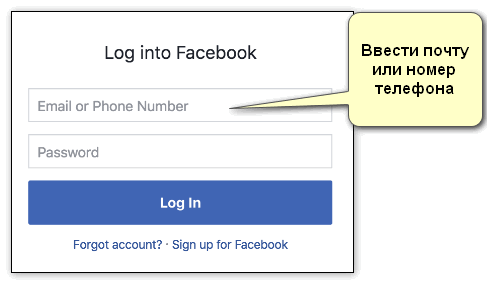
- Далее вводим пароль, созданный вами при регистрации аккаунта.
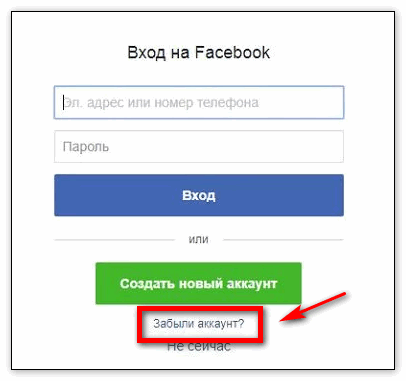
- Если у компьютера один пользователь, следует поставить галочку напротив «Оставаться в сети». Такое действие избавит от необходимости вводить Facebook login и пароль каждый раз.
- Нажимаем на кнопку «Войти», оказываемся перенаправленными на свою домашнюю страницу в Фейсбуке.
Используем мобильные приложения
Этот вариант чуть сложнее, но и в этом случае добиться положительного результата можно без больших усилий. Чтобы попасть на свою страницу в сети FB с помощью мобильного приложения, необходимо сначала скачать и установить программу на свой телефон или планшет.

Сделать это можно с помощью специализированных магазинов приложений, а также просто скачав нужный установочный файл в интернете.
После загрузки приложения на свое мобильное устройство следует выполнить следующие действия:
- Открыть программу, запустив ее с домашнего экрана своего девайса.
- Ввести в соответствующие поля логин и пароль, указанные в процессе регистрации.
- Нажать «Войти».
Дальше уже пользователю самому решать, пользоваться ему полной версией приложения или мобильным ее вариантом, а также на русском языке будет интерфейс или на любом другом.
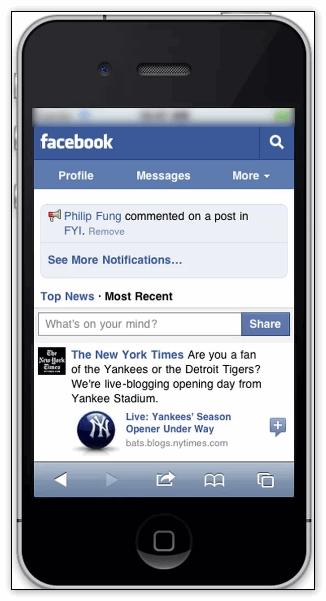
Facebook — регистрация
Чтобы выполнить регистрацию аккаунта в одной из наиболее посещаемых социальных сетей, следуйте следующему алгоритму:

Если окно для создания страничке будет на английском языке, то внизу можно будет выбрать русский. Тогда командное окно обновится и русифицируется.

- В первых двух командных полях заполняем свои имя и фамилию. Используйте исключительно правильные личные данные. Ложная персональная информация на собственной странице не несёт никакого смысла. С реальными инициалами и специалистам администрации сети, и Вам будет проще находить друзей среди миллиардов пользователей.
- Следующее поле для заполнения — это адрес e-mail. Вводим почту или номер мобильного. Подтвердите адрес почты или номер личного телефона в строке ниже.
- Нажав кнопку подтверждения почты, пользователь получает новое командное окно, с запросом пароля от электронной почты. Таким образом сервис Фейсбука приступит к синхронизации контактов e-mail человека, чтобы добавить автоматически друзей из списка контактов почты.

На электронную почту, которую пользователь закрепил за личной страничкой, придёт письмо подтверждения регистрации в социальной сети. Письмо будет содержать помимо кнопки «Подтвердите свой аккаунт» ещё дополнительный цифровой код, но, как правило, эта комбинация цифр в ходе регистрации не понадобится.

Далее должно всплыть окно с информацией о подтвержденном аккаунте. Нажимаем кнопку «Ок». Сервис также предложит сохранить пароль для входа для дальнейшего пользования профилем. Также соц. сеть предложит найти друзей, используя данные с других интернет сервисов, с электронной почты и других ресурсов.

